Instalando e Configurando o cliente s3cmd
Neste artigo vamos instalar e configurar o cliente s3cmd, um cliente em linha de comando, para Object Storage que roda em sistemas operacionais Linux, FreeBSD, Mac e Windows.
Passo 1
Instalando no Ubuntu e Debian
# sudo apt-get install python3 python3-distutils s3cmd -y
Instalando no CentOS e RedHat
# sudo yum install python3 s3cmd -y
Para obter informações de acesso ao S3 (access key/secret key/s3 endpoint) : Utilizando o Object Storage
Passo 2
Configurando o s3cmd
Execute o comando a seguir para executar o script de configuração.
# s3cmd –configure
*Access key:
*Secret key:
*Default Region: default
*S3 Endpoint: somente o nome (sem o https://)
*DNS Style: somente o nome (sem o https://)
*Encryption password: (em branco)
*Path to GPG program: /usr/bin/gpg
*Use HTTPS protocol: Yes
Configure o Proxy se tiver.
Imagens de exemplo abaixo:
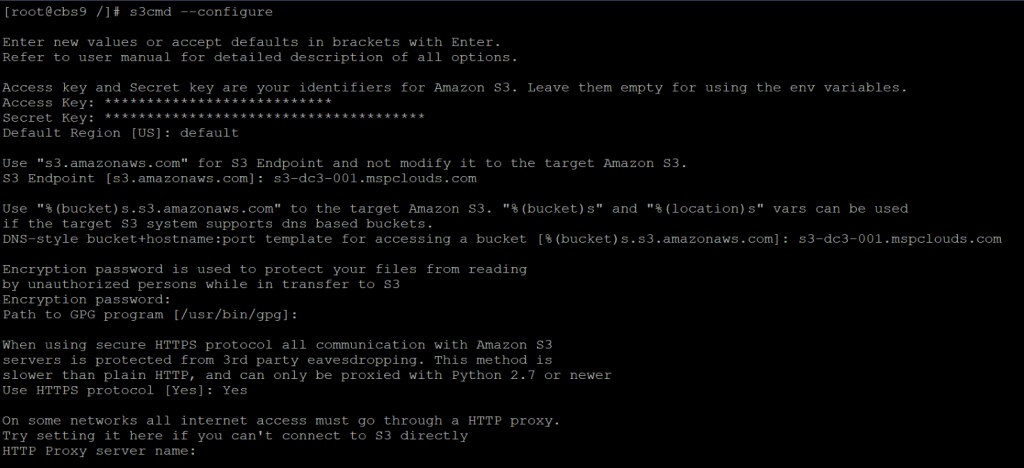
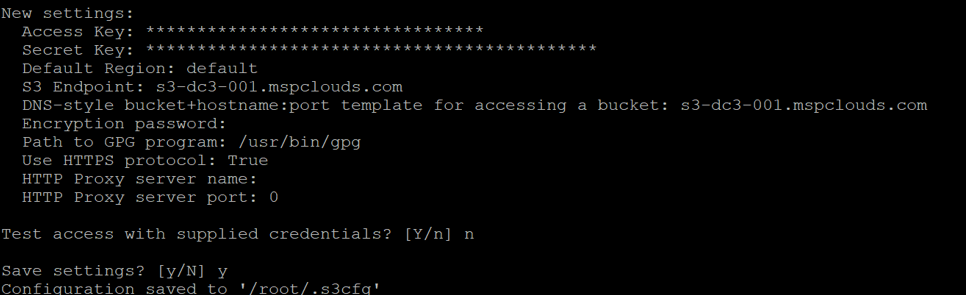
Criando um bucket
# s3cmd mb s3://novo-bucket-teste
Listando o bucket criado
# s3cmd ls
Removendo um bucket
# s3cmd rb s3:// novo-bucket-teste
Adicionando um objeto
# s3cmd put teste.txt s3://example-bucket/
Listando um objeto
# s3cmd ls s3://example-bucket
Obtendo um objeto
# s3cmd get s3://example-bucket/teste.txt
Copiando objeto entre Buckets
# s3cmd cp s3://BUCKET1/OBJECT1 s3://BUCKET2/
Movendo um objeto
# s3cmd mv s3://BUCKET1/OBJECT1 s3://BUCKET2[/OBJECT2]
Listando todos os objetos
s3cmd la
Excluindo um objeto
s3cmd rm s3://BUCKET/OBJECT
Verificando a ocupação de espaço do bucket
s3cmd du s3://new-bucket/
Informações do bucket
s3cmd info s3://new-bucket/
Verifique a lista completa de operações suportadas do Object Storage utilizando o comando help.
s3cmd –help